Десятая версия со времени своего появления в виде бесплатного апгрейда наделала достаточно много шума среди пользователей компьютерных систем. Но далеко не все захотели ее инсталлировать поверх существующих ОС, предпочитая работать с седьмой или восьмой модификациями. Но ведь уведомление о готовности к загрузке постоянно дает о себе знать. И тут возникает закономерный вопрос о том, как отказаться от Windows 10 навсегда. Далее будет предложено несколько основных методов, позволяющих полностью деактивировать предполагаемую установку новой системы или отменить инсталляцию, если пользователь подтвердил установку, но по каким-то причинам новая ОС пришлась ему не по вкусу и он хочет вернуть предыдущую конфигурацию.
Как отказаться от Windows 10 на стадии предложения установки?
Изначально корпорация Microsoft поступила весьма нетрадиционным способом, предложив пользователю бесплатную загрузку и установку новой модификации ОС. При наличии постоянного подключения к интернету в системном трее «висит» значок готовности инсталлятора к загрузке, что многих откровенно раздражает. В принципе, можно, конечно, просто скрыть иконку из области показа, но это чисто условный ход, поскольку всплывающее сообщение все равно будет появляться, хочет этого пользователь или нет.
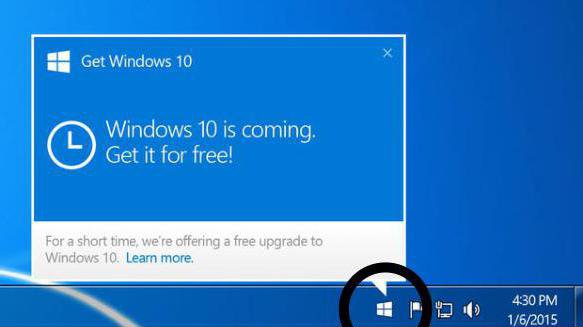
Поэтому на стадии предложения проблема, как отказаться от установки Windows 10, решается по-другому. Программными средствами самой системы избавиться от напоминания не получится, и решать вопрос придется с применением установки специальных пакетов обновлений в существующую ОС или инструментов редактора системного реестра.
Инсталляция апдейтов для отказа от Windows 10
В самом простом случае вопрос, как отказаться от обновления до Windows 10 в седьмой и восьмой версиях ОС, можно решить за счет установки специальных апдейтов, которые заблокируют инсталляцию десятой модификации.
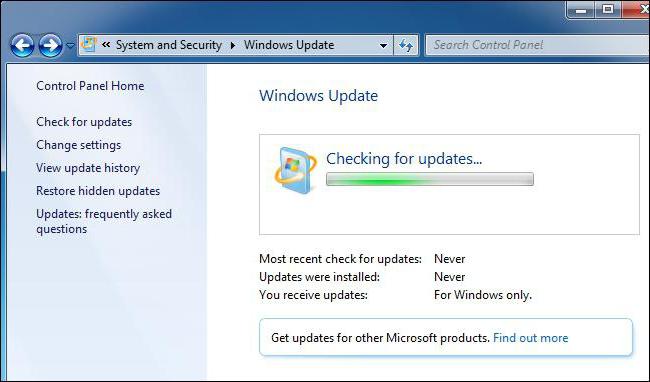
Для «восьмерки» это пакет с номером KB3065988, для «семерки» необходим KB3075851 (их можно непосредственно загрузить с официального ресурса Microsoft или задать ручной поиск апдейтов в «Центре обновления»), после чего из найденных пакетов установить только их. Частично проблему, как отказаться от загрузки Windows 10, эти действия решат. Но не полностью. Для выполнения дальнейших действий придется запастись терпением, поскольку придется покопаться в системном реестре, причем заняться созданием новых ключей и записей.
Системный реестр: первый шаг
Сначала из консоли «Выполнить», вызываемой в самом простом случае через Win + R или из меню «Пуск», прописывается команда доступа к редактору regedit.
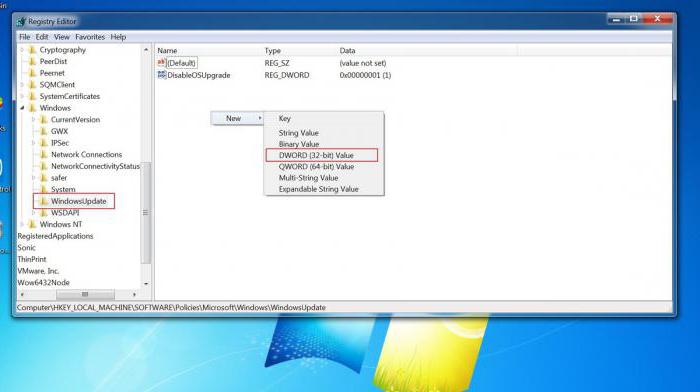
Здесь на первой стадии выбирается ветка HKLM, в которой через директорию SOFTWARE нужно спуститься через подкаталоги Microsoft и Windows до раздела обновления WindowsUpdate. Если такой папки в дереве директорий нет, ее придется создать самому. В окне редактора справа через правый клик вызывается меню, в котором нужно выбрать создание параметра DWORD, назвать его DisableOSUpgrade, двойным кликом (или через меню правого клика) вызвать окно редактирования и присвоить значение 1 в специальном поле.
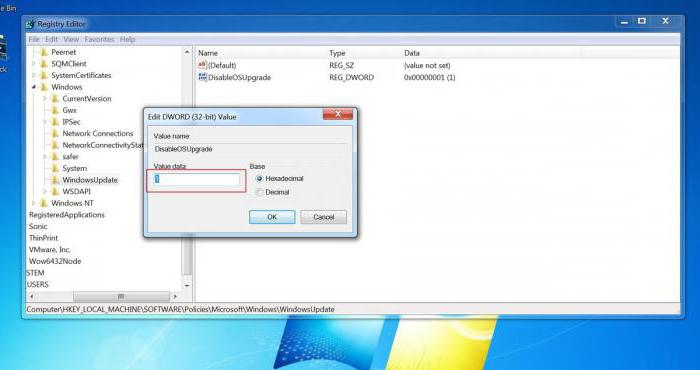
Далее нужно просто выйти из редактора и произвести полный рестарт системы.
Системный реестр: второй шаг
На втором этапе при решении проблемы, как отказаться от перехода на Windows 10, в редакторе нужно использовать ту же ветку HKLM, но уже в разделе Microsoft отыскать раздел OSUpgrade (как и в прошлом случае, если такой директории нет, ее нужно создать).
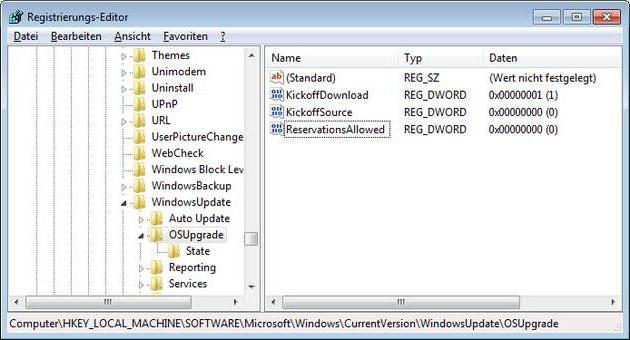
Теперь в правом окне по аналогии с предыдущим решением создается параметр DWORD, которому дается название ResrvationAllowed, а в качестве значения устанавливается 0 (ноль). Затем система обязательно перезагружается.
Как отказаться от установки Windows 10 в уже инсталлированной системе
Если по каким-то причинам пользователь все-таки согласился на апгрейд и десятая версия установилась, но юзеру в плане удобства работы не понравилась, осуществить откат тоже можно.
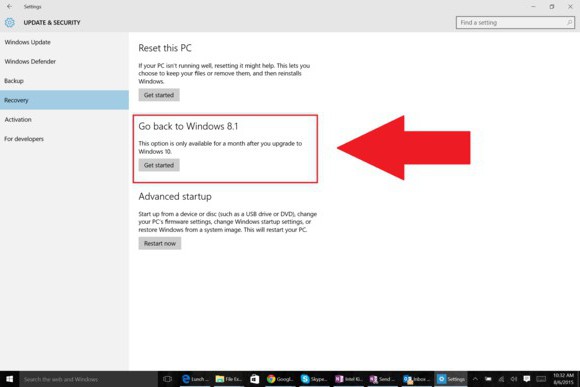
Вопрос, как отказаться от Windows 10, может быть решен через стандартный «Центр обновления», в котором есть специальный раздел возврата к предыдущей системе. Но здесь обязательно нужно обратить внимание на два главных условия. Во-первых, возможность отката активна всего в течение тридцати дней с момента установки десятой модификации. Во-вторых, сделать это можно только при условии, что компоненты старой системы (обычно это файлы и папки, содержащиеся в директории Windows.old) не были удалены (ни вручную, ни с помощью средства очистки диска). Кстати, вручную удалять этот каталог нельзя ни под каким предлогом, а то и новая система, чего доброго, может отказаться функционировать.
Отмена установки Windows 10 альтернативным способом
Теперь посмотрим, как отказаться от Windows 10 альтернативным методом, который не требует использования центра Windows Update. В этом случае (опять же, в течение 30-дневного срока) нужно зажать клавишу Shift и использовать перезагрузку из меню «Пуск». В окне выбора предполагаемого действия следует выбрать диагностику, а затем перейти в раздел дополнительных настроек и выбрать строку просмотра других параметров.
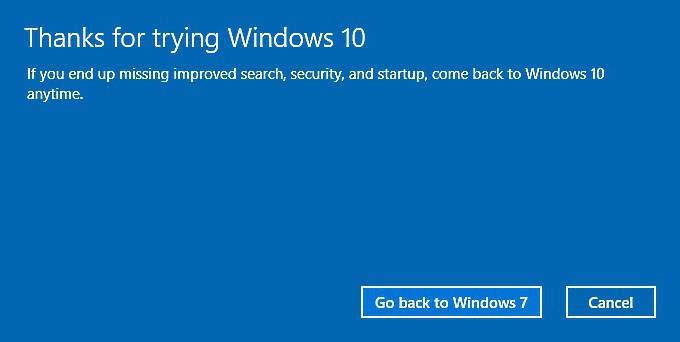
После входа в это меню снизу будет отображена строка возврата к предыдущей сборке, которую и нужно активировать. После этого останется только дождаться окончания процесса отката.
Заметьте: если в новую систему уже были инсталлированы какие-то программы и приложения, и в первом, и во втором случае отката все они будут удалены, а пользователь получит старую систему в том состоянии, в котором она находилась на момент установки Windows 10, причем даже со всеми ошибками, которые в ней могли в то время пристутствовать.
Вместо итога
Указанными методами решается проблема, как отказаться от Windows 10. Если ни один из них не дает желаемого результата (что весьма сомнительно), в качестве последнего и кардинального решения придется использовать полную переустановку нужной ОС с полным форматированием системного раздела. Связано это с тем, что возможность инсталляции на компьютер или ноутбук операционной системы рангом ниже имеется только в том случае, если вторая ОС устанавливается параллельно. В качестве основной системы инсталлировать ее нельзя. Кроме того, форматирование придется произвести и по той простой причине, что Windows 10 может иметь 64-битную архитектуру, а попытка установки 32-битной системы ни к чему не приведет.
Напоследок остается дать ответ на вопрос предпочтений в использовании средств отказа от инсталляции десятой модификации ОС Windows. Если систему не планируется устанавливать вообще, придется покопаться в реестре. Пусть долго и сложно, зато – наверняка. Если система по каким-либо причинам все равно установилась, у пользователя в распоряжении будет всего 30 дней для возврата, но только при соблюдении всех условий, описанных выше. Впрочем, думайте сами: инсталлировать Windows 10 или отказаться от нее по собственным соображениям.


























